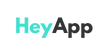Se você possui um celular Android com pouca memória interna, mover aplicativos para um cartão SD pode ser uma solução eficaz para liberar espaço no seu dispositivo. No entanto, é crucial entender os tipos de cartões SD e saber que nem todos os aplicativos podem ser movidos para a memória externa. Neste tutorial, explicamos como mover aplicativos para o cartão SD em um celular Android e indicamos os modelos de cartões mais recomendados para essa tarefa.
Como Mover Aplicativos para o Cartão SD no Android
Escolhendo o Cartão SD Ideal
Para executar aplicativos diretamente do cartão SD, é importante escolher um cartão de alta performance. Os cartões microSD mais indicados para uso em celulares Android são os do tipo UHS 3 (U3) com App Class Performance (A1). Embora estes sejam mais caros, o investimento vale a pena pela velocidade e confiabilidade.
Passo a Passo para Mover Aplicativos
Com o cartão SD instalado em seu celular Android, siga estas etapas:
- Abra o app Configurações: Acesse o menu de configurações do seu dispositivo.
- Selecione Aplicativos: Procure a opção “Aplicativos” ou “Gerenciador de Aplicativos”.
- Escolha o aplicativo que deseja mover: Toque no aplicativo que você quer transferir.
- Toque em “Armazenamento”: Dentro das configurações do aplicativo, toque na opção “Armazenamento”.
- Selecione Cartão SD: Na tela seguinte, toque no botão “Alterar” e selecione “Cartão SD”.
- Confirme a transferência: Siga as instruções adicionais para confirmar a transferência.
Se não aparecer a opção para mover o aplicativo, isso significa que ele não pode ser movido da memória interna, por decisão do desenvolvedor. No entanto, muitos aplicativos podem ser executados diretamente do cartão SD.

Usando Aplicativos de Terceiros
Se seu dispositivo não oferece a opção de mover aplicativos para o cartão SD nas configurações, você pode usar aplicativos de terceiros:
- AppMgr III (App 2 SD)
– Como usar: Instale o AppMgr III da Google Play Store. Abra o aplicativo, que listará os apps movíveis. Selecione os desejados e siga as instruções para movê-los para o cartão SD.
- Link2SD
– Como usar: Faça root no seu dispositivo (se necessário). Instale o Link2SD da Google Play Store. Configure o aplicativo e crie uma partição secundária no cartão SD. Selecione os apps que deseja mover e use as opções fornecidas pelo Link2SD.
- Files by Google
– Como usar: Instale o Files by Google da Google Play Store. Use o aplicativo para mover arquivos grandes e dados que ocupam muito espaço para o cartão SD, liberando espaço no armazenamento interno.
Considerações Finais
Mover aplicativos para o cartão SD pode ser uma ótima solução para gerenciar o armazenamento do seu dispositivo Android. No entanto, é importante estar ciente das limitações e riscos:
– Verifique a compatibilidade: Nem todos os dispositivos e aplicativos suportam a movimentação para o cartão SD.
– Use cartões SD de alta qualidade: Para minimizar problemas de desempenho, use cartões SD de marcas confiáveis e com alta velocidade de leitura/escrita.
– Backup regular: Faça backup dos seus dados regularmente para evitar perda de informações importantes devido a danos no cartão SD.
Seguindo essas dicas e utilizando as ferramentas corretas, você pode gerenciar seu armazenamento de forma eficiente e aproveitar ao máximo o espaço disponível no seu dispositivo Android.